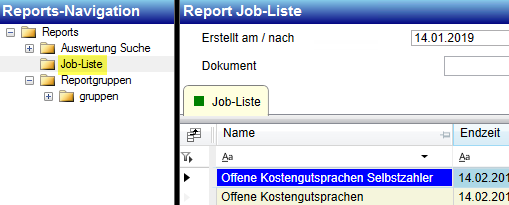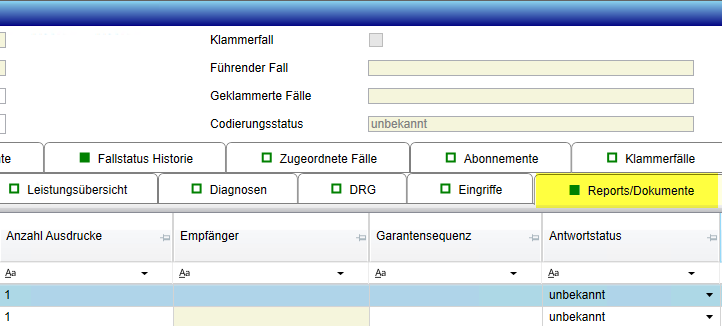Download PDF
Download page Einstellungen im PATNG.
Einstellungen im PATNG
Im Folgenden werden die Einstellungen beschrieben, die in der Applikation gesetzt werden können.
Applikations-Einstellungen
Im Hauptmenü „System" findet man unter „Einstellungen" „Applikation" im Reiter „Reporting" die folgenden Einstellungen. Ein separater Crystal Report Server ist bei diesem Beispiel nicht im Einsatz.
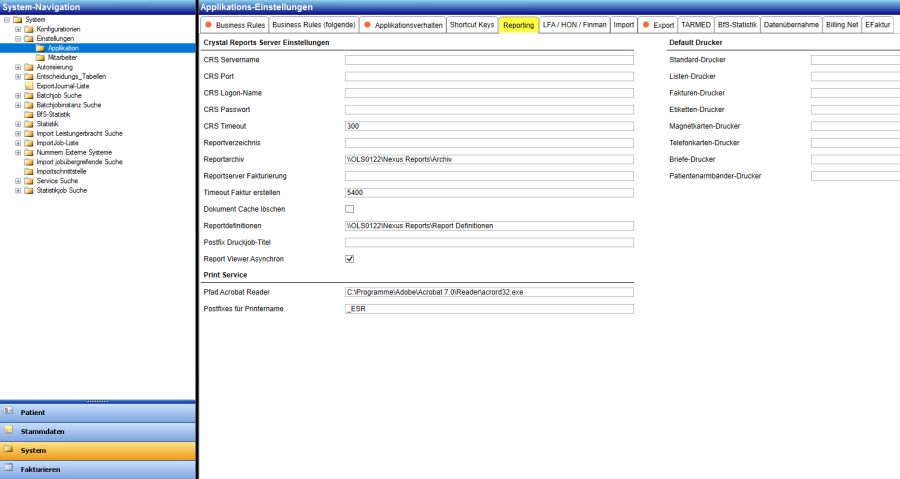
Hier folgt daher nur eine Beschreibung der wichtigsten (z.B. bei einer Serverumstellung relevanten) Einstellungen.
Einstellung | Beschreibung |
Reportarchiv | Pfad, in dem alle PDF nach der Erstellung abgespeichert werden. Der Benutzer der Services Nexus.Pat.Print, Nexus.Pat.FakturXxx und Nexus.Pat.Honorar muss vollen Zugriff auf dieses Verzeichnis haben. Die anderen Benutzer benötigen Lesezugriff, um bereits generierte Rechnungen aus PATNG heraus anzuschauen und drucken zu können. |
Reportdefinitionen | Standard-Pfad (Root), indem sich die Crystal Report-Dateien befinden |
Postfix Druckjob-Titel | Hier kann ein Postfix definiert werden, der an den Dokumentnamen von Crystal Report Druckaufträgen angehängt wird. #UserLogonName und #DokumentName können als Platzhalter verwendet werden. |
Pfad Acrobat Reader | Pfad zum Acrobat Reader Executable auf dem Server, auf dem sich der Print-Service befindet |
Postfixes für Printername | Druckaufträge werden normalerweise ohne Postfix in die Druckerqueue geschrieben. Um beim Rechnungsdruck sicherzustellen, dass die Rechnung und der ESR direkt hintereinander, aber auf einen anderen Schacht gedruckt werden, wird hier typischerweise „_ESR" festgelegt. |
Default Drucker im rechten Bereich | Standarddrucker für Dokumente je Druckerart, falls auf Mitarbeiterebene in den Benutzereinstellungen nichts definiert ist |
Neben diesen Einstellungen, die sich auf alle Benutzer beziehen, gibt es noch benutzerabhängige Einstellungen.
Benutzereinstellungen
Jeder Anwender hat die Möglichkeit, individuell für sich den Standard-Drucker für die Dokumente mit Druckerart „DruckerStandard", „DruckerEtiketten", „DruckerFakturen" oder „DruckerListen" zu hinterlegen im Hauptmenü „System" „Einstellungen" „Mitarbeiter".

Falls nichts angegeben wird, wird der Standarddrucker genommen, der auf dem Client hinterlegt ist.
Stammdaten
Dokumente und ihre Druckeinstellungen befinden sich unter „Stammdaten" „Dokumente".
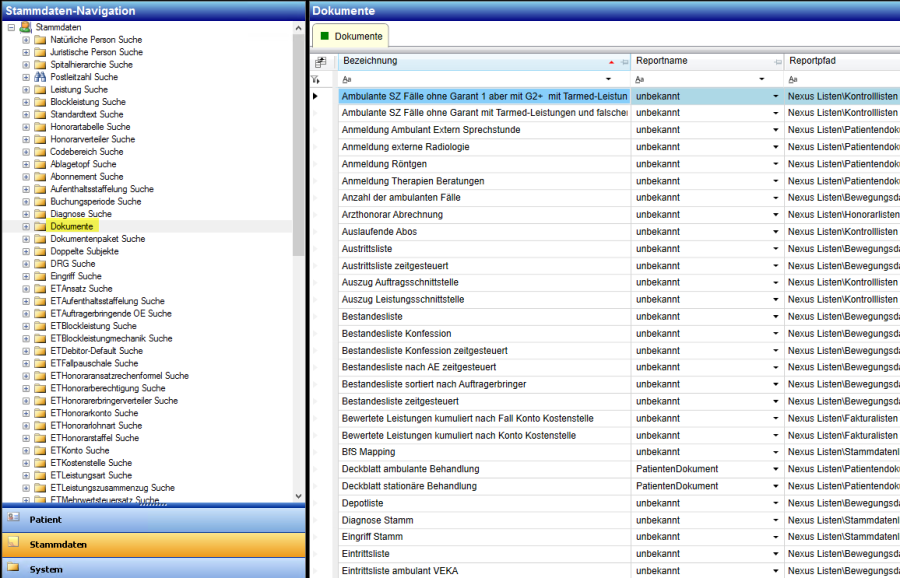
Auf einem einzelnen Dokument gibt es folgende Einstellungen, die im Zusammenhang mit dem Drucken von Bedeutung sind.
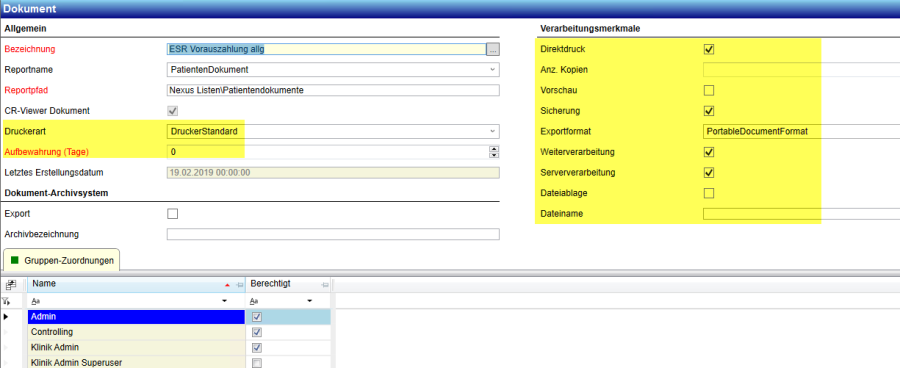
Einstellung | Beschreibung |
Druckerart | Aufgrund der Druckerart wird der Standarddrucker gemäss Benutzereinstellungen vorgeschlagen. |
Aufbewahrung (Tage) | Gibt die Anzahl Tage an, für die das Dokument in der Tabelle „Dokumentinstanz" gespeichert werden soll. Standard ist 0. Muss nur gesetzt werden, falls „Sicherung" gewählt ist. |
Direktdruck | Gibt an, ob ein Dokument nach der Erstellung direkt ausgedruckt werden soll. Wird „Vorschau" gewählt, hat dieses Kennzeichen keine Bedeutung. |
Anzahl Kopien | Anzahl Kopien, die zusätzlich ausgedruckt werden sollen. |
Vorschau | Gibt an, ob eine Vorschau des Dokumentes angezeigt werden soll. |
Sicherung | Gibt an, ob ein Dokument in der Tabelle „Dokumentinstanz" abgelegt werden soll. |
Exportformat | Gibt an, in welchem Dateiformat ein Dokument abgelegt wird (z.B. Excel, PDF, Word). Muss bestimmt werden, falls „Sicherung" oder „Dateiablage" gewünscht ist. |
Weiterverarbeitung | Gibt an, ob nach dem Drucken eines Dokumentes ein Falldokument angelegt werden soll. |
Serververarbeitung | Gibt an, ob das Dokument grundsätzlich auf dem Server erstellt werden soll. |
Dateiablage | Gibt an, ob ein Dokument nach der Erstellung im Filesystem abgelegt werden soll. Dafür muss der Dateiname definiert werden. |
Dateiname | Gibt den Pfad und mit Backslash „\" getrennt den Dateinamen (ohne Extension wie z.B. „.PDF") an, unter welchem das Dokument im Filesystem abgelegt wird, wenn das Kennzeichen „Dateiablage" aktiviert ist. Es können auch die Platzhalter „%STARTZEIT%" oder „%VISUM%" verwendet werden. |
Neben „Dokumente" gibt es in den Stammdaten noch die Möglichkeit „Dokumentenpakete" zu erstellen.
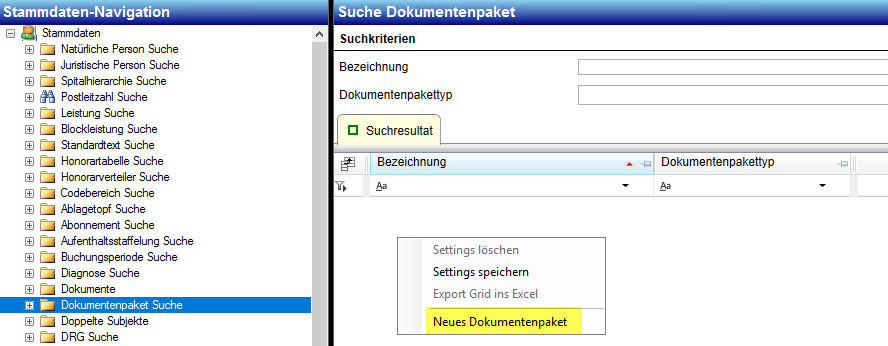
Via Rechtsklick kann ein neues Paket erstellt werden, worin dann mehrere Dokumente zusammen als ein Paket gespeichert werden können. Solche Pakete können als Patientendokumente oder Fakturalisten eingesetzt werden.